ai中想要绘制一个MBE风格小图标,该怎么绘制呢?下面我们就来看看详细的教程。

1、新建画布;
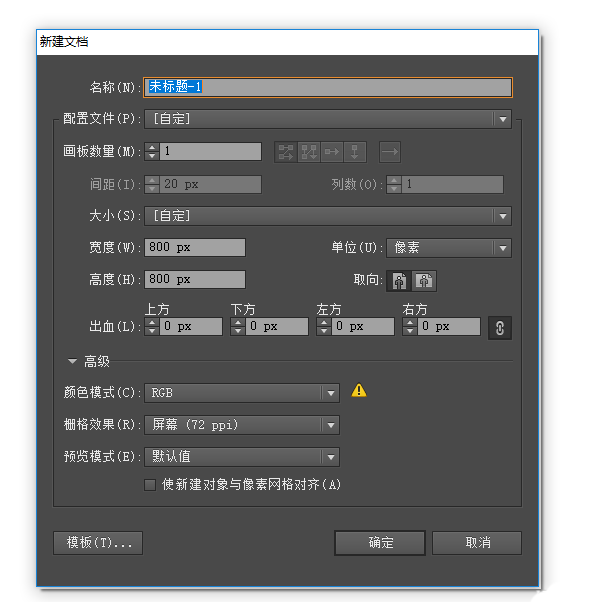
2、使用圆角矩形工具绘制矩形,双击画布可设置圆角半径,设置描边为4px;
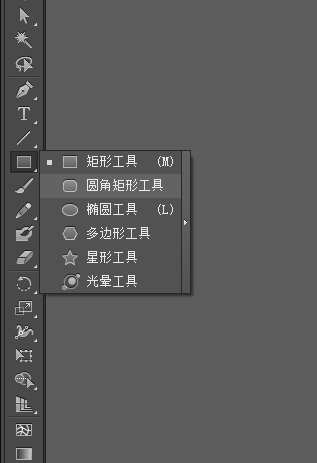
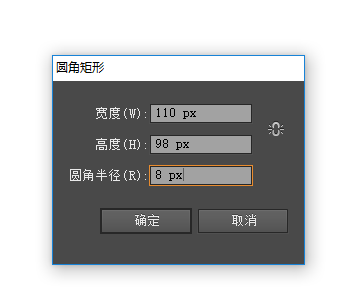
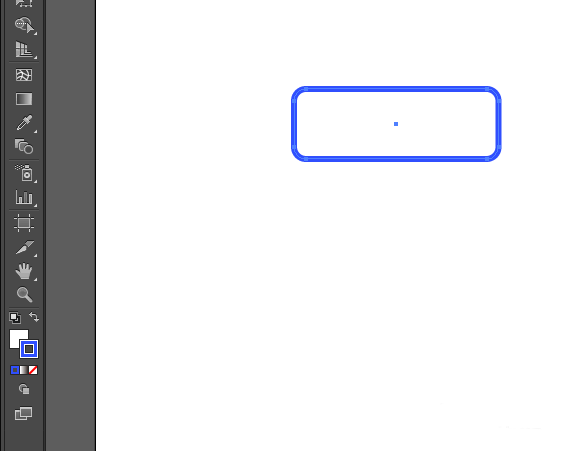
3、选中矩形,按着Alt键拖动复制一份,去掉描边,填充颜色#17ffff;
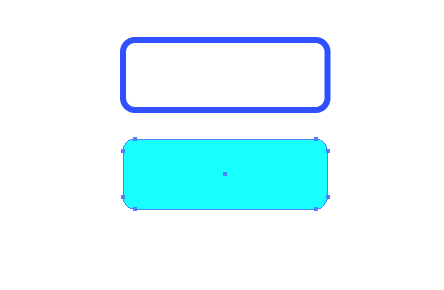
4、新建一个矩形,盖在之前复制的矩形上,留出需要保留的部分,点击“路径查找器-减去顶层”,剪切好形状后,放在矩形里面,按着”Ctrl+【”或右键“排列-后移一层”,将图层顺序置于下层;
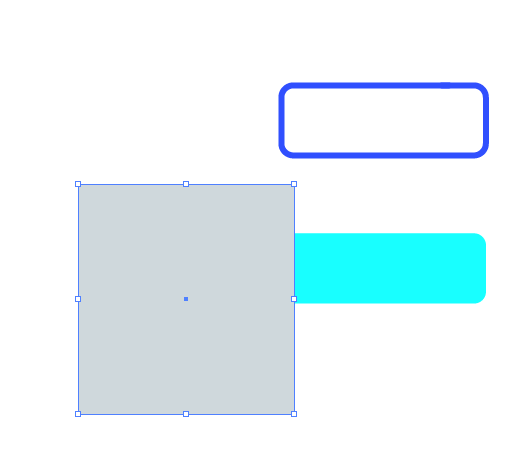
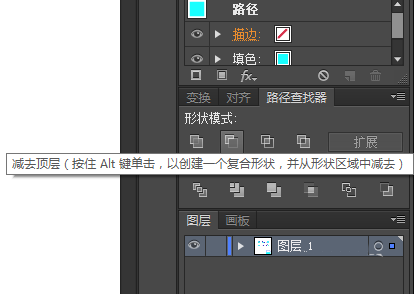
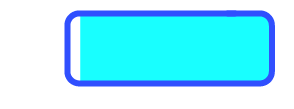
5、使用上步同样的方法切除右侧深色的部分,颜色#3fc3ff;
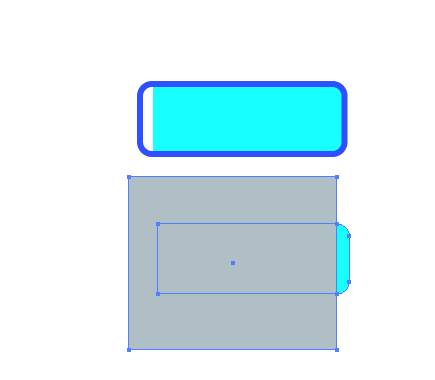
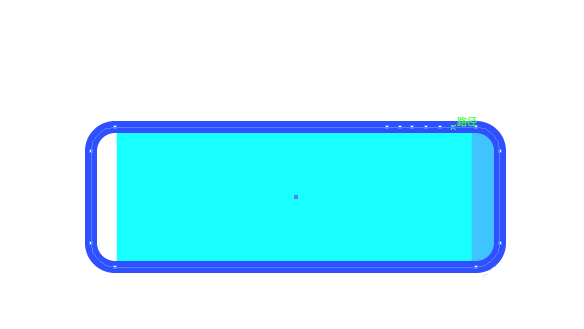
6、选中外框,选择“剪刀”工具,将外框线条分离,在描边工具栏选择“圆头端点”;
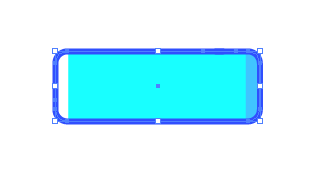
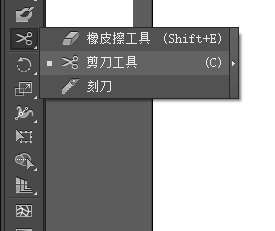
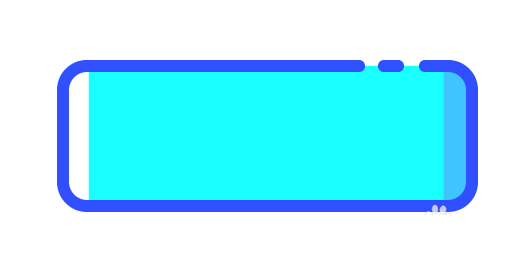
7、用椭圆工具绘制出底座和左上角摄像头部分;
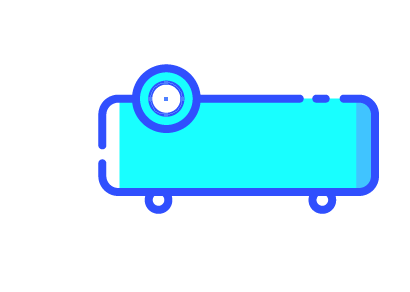
8、再绘制出一些原型按钮和散热区域,散热区域的线条也用剪刀分离开,得到一些断点的线;
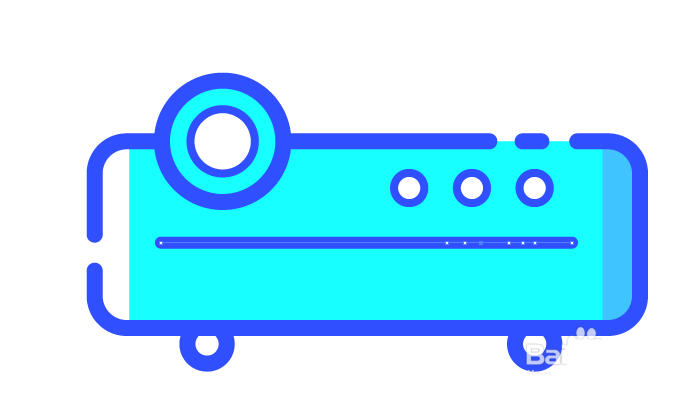

9、最后再加上一些装饰小元素和地平线,一个MBE风格的投影仪图标就做好了;

以上就是ai设计MBE风格图标的教程,希望大家喜欢,请继续关注脚本之家。
相关推荐: